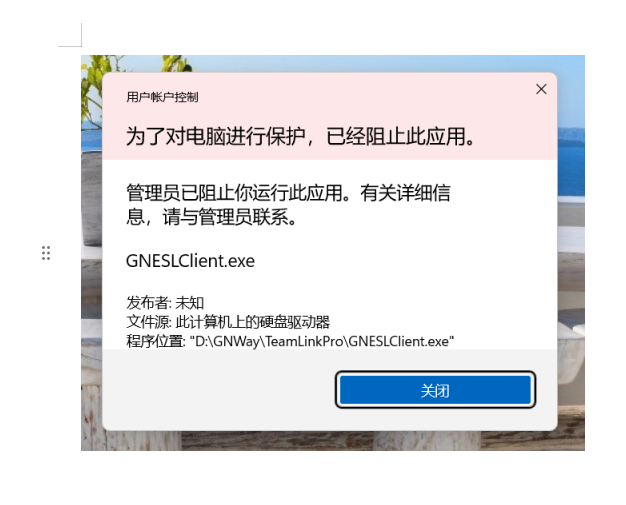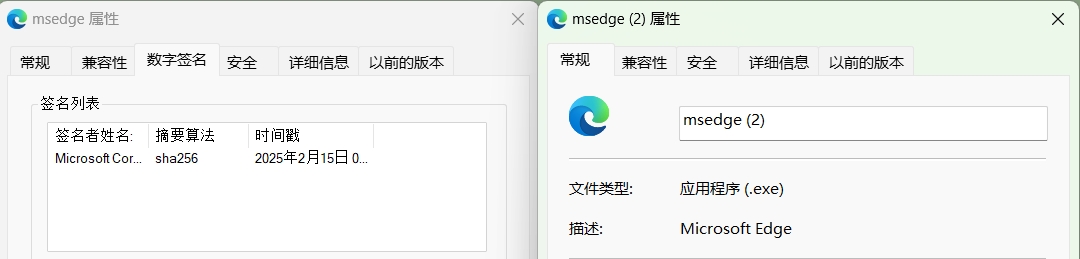“Win10为了对电脑进行保护已经阻止此应用”的版本间的差异
来自电脑维修知识库
| 第1行: | 第1行: | ||
知识库编号:0159 | 知识库编号:0159 | ||
| + | == 问题描述 == | ||
| + | 用户打开安装程序提示:为了对电脑进行保护,已经阻止此应用。 | ||
| − | + | [[文件:为了对电脑进行保护已经阻止此应用1.png]] | |
| − | + | ||
== 解决思路 == | == 解决思路 == | ||
| − | + | ||
| + | 阻止应用运行一般是由于系统自带的SmartScreen筛选器拦截、UAC提醒以及用户账户没有管理员权限等原因造成。 | ||
| + | |||
| + | 或软件的数字签名被开发者和签名机构吊销导致 | ||
== 解决步骤 == | == 解决步骤 == | ||
| 第13行: | 第17行: | ||
如被阻止的文件为安装包等只需要单次运行的程序,可以Shift右键,复制文件路径,然后粘贴到管理员权限运行的cmd窗口中,回车即可直接运行 | 如被阻止的文件为安装包等只需要单次运行的程序,可以Shift右键,复制文件路径,然后粘贴到管理员权限运行的cmd窗口中,回车即可直接运行 | ||
| − | + | 如需要多次打开该程序,则下载下列工具,尝试使用工具清除软件的数字签名,删除程序的数字签名后就不会被阻止了 | |
| + | |||
| + | [[媒体文件:移除软件数字签名.exe]] | ||
| + | |||
| + | 打开后点击【选择文件】,选择需要删除数字签名的文件,再点击【清除数字签名】 | ||
| + | |||
| + | 此时会在被处理的软件的同一个位置,生成一个后缀名为nosign的文件,将原来的文件重命名或删除,然后将生成的文件的nosign后缀名删除即可 | ||
| + | |||
| + | 如图,处理后的文件已经没有了数字签名 | ||
| − | + | [[文件:为了对电脑进行保护已经阻止此应用2.png]] | |
[[分类:系统安全]] | [[分类:系统安全]] | ||
[[分类:系统设置]] | [[分类:系统设置]] | ||
2025年2月18日 (二) 17:00的版本
知识库编号:0159
问题描述
用户打开安装程序提示:为了对电脑进行保护,已经阻止此应用。
解决思路
阻止应用运行一般是由于系统自带的SmartScreen筛选器拦截、UAC提醒以及用户账户没有管理员权限等原因造成。
或软件的数字签名被开发者和签名机构吊销导致
解决步骤
如被阻止的文件为安装包等只需要单次运行的程序,可以Shift右键,复制文件路径,然后粘贴到管理员权限运行的cmd窗口中,回车即可直接运行
如需要多次打开该程序,则下载下列工具,尝试使用工具清除软件的数字签名,删除程序的数字签名后就不会被阻止了
媒体文件:移除软件数字签名.exe
打开后点击【选择文件】,选择需要删除数字签名的文件,再点击【清除数字签名】
此时会在被处理的软件的同一个位置,生成一个后缀名为nosign的文件,将原来的文件重命名或删除,然后将生成的文件的nosign后缀名删除即可
如图,处理后的文件已经没有了数字签名